Propiedades de los huecos |
Ayuda TK - Edificio |
|

|
Este cuadro de propiedades permite definir los parámetros de cálculo de los huecos de cerramientos: Puertas y Ventanas.
El cuadro permite definir una Referencia que servirá para identificar el hueco en la visualización 3D, en el cálculo y en los resultados, y ajustar todas las opciones relacionadas con las propiedades del hueco en una serie de pestañas, que son:
Pestaña Tipo constructivo
En esta carpeta encontraremos información acerca del tipo de elemento constructivo seleccionado para este hueco.
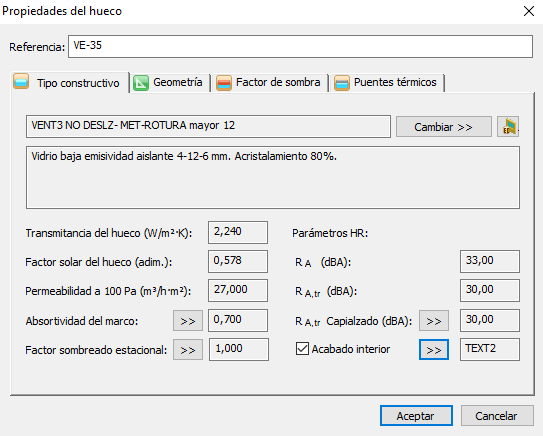
El elemento constructivo se podrá cambiar por otro en cualquier momento, sin más que pulsar el botón, Cambiar>>. Aparecerá la pantalla de selección de elementos de tipo huecos, Puertas o Ventanas, para que escojamos un nuevo elemento constructivo. En la parte inferior tiene unas casillas que, al activarlas, permiten filtrar el contenido de la base de datos para que no se supere una cierta transmitancia térmica o no aparezcan huecos con un RA,tr inferior al indicado.
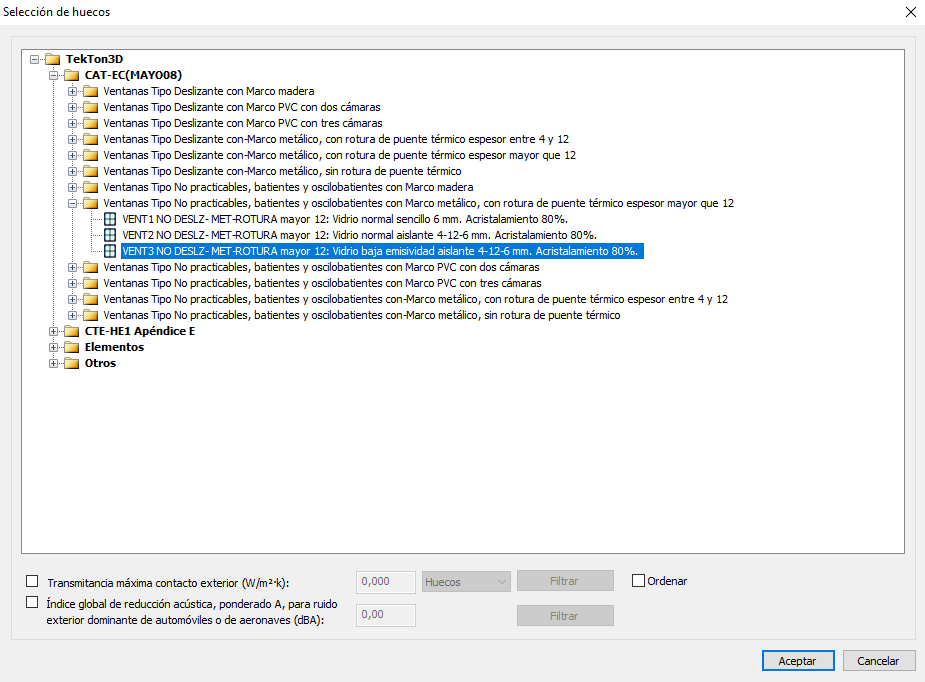
En la parte inferior de este cuadro encontrará una serie de casillas que le permitirán filtrar el contenido de la lista, según distintos parámetros (transmitancia e índice de reducción acústica). Para filtrar basta con activar la casilla correspondiente a la magnitud según la cual desea realizar el filtrado, introducir un valor y presionar ENTER (o el botón Filtrar):

Esta pestaña de Tipo constructivo contiene además éstas otras opciones:
- Absortividad del marco: Este botón abre un pequeño cuadro de diálogo (ver imagen siguiente) que permite fijar la absortividad del marco, a partir del color de éste y de su tonalidad:
-
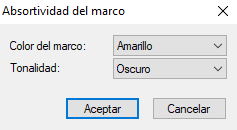
- Acabado interior: Este botón abre un cuadro de consulta de la base de datos de materiales para cerramientos mediante el cual podemos seleccionar un acabado para el hueco. Esto influirá en el cálculo del tiempo de reverberación con TK-HR. Para tener en cuenta el acabado, es necesario dirigirse a las propiedades del espacio que contiene el hueco, y activar la casilla Tener en cuenta el acabado de huecos.
- Factor sombreado estacional. Mediante esta opción podremos aplicar un Factor de reducción solar estacional, en función del Tipo (Ninguno, Persianas venecianas, Cortinas blancas, Cortinas color o Cortinas revestimineto aluminio), de la Opacidad (Alta, Media o Baja) y de la Posición (Interior o Exterior).
-

![]() Junto con el nuevo CTE está disponible el DA DB-HE/1. En el punto 2.2 de
este documento se hace referencia a la forma de tratar los elementos de
sombra para la aplicación del CTE-2019.
Junto con el nuevo CTE está disponible el DA DB-HE/1. En el punto 2.2 de
este documento se hace referencia a la forma de tratar los elementos de
sombra para la aplicación del CTE-2019.
A partir de la versión de TeKton3D, Junio-2020, y para adaptarse a las modificaciones del DB-HE1, desde este cuadro de diálogo se gestionarán todos los elementos de sombra estacionales (quitando por tanto, la opción, Toldos, de la pestaña Factor de sombra y quedando el resto de elementos de sombra fijos).
En este nuevo cuadro de diálogo, Factor reducción solar estacional, se distinguen dos apartados:
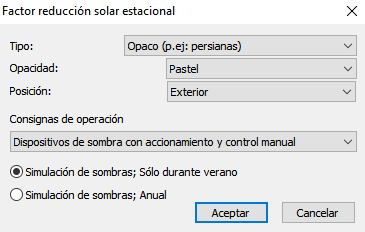
En función del tipo, opacidad y posición del elemento de sombra definido se obtiene un valor de ggl;sh;wi (transmitancia total de energía solar del acristalamiento con el dispositivo de sombra móvil activado, para el mes de julio y del hueco k) empleado en la justificación de HE1, modificando el valor del control solar.
La segunda parte del cuadro de diálogo se corresponde con los valores que se deben aplicar en la simulación energética, para la justificación del HE0. Este caso también está basado en el DA DB-HE/1, pero aprovechando las capacidades de los motores de cálculo incluidos en Tekton3D, se hace una simulación más real y precisa.
La definición del elemento de sombra sigue siendo en función del tipo, opacidad y posición del elemento. Además, se incluyen tres modos de activación, que marcan el funcionamiento de los elementos de sombra:
- I > 300 W/m2: dispositivos de sombra con accionamiento y control manual;
- I > 200 W/m2: dispositivos de sombra con control y accionamiento automático;
- I > 500 W/m2: dispositivos de sombra en modo de calefacción (evita cargas extremas).
Estas consignas de operación hacen que el dispositivo de sombra se active siempre que la radiación solar incidente supere el valor establecido en la consigna de operación. La radiación solar incidente en cada ventana se simula de forma dinámica, teniendo en cuenta la localización del edificio, la orientación del hueco y el resto de sombras que afectan al hueco. También se puede controlar la periodicidad de activación, dando la posibilidad de activar durante todo el año las sombras o únicamente en el periodo de verano.
Exportación a HULC
En la exportación a HULC el valor de ggl;sh;wi se exporta de acuerdo a la selección del elemento de sombra en Tekton3D, cada elemento constructivo del tipo hueco contendrá un único valor de ggl;sh;wi, siendo necesario crear nuevos elementos constructivos para diferentes tipos de dispositivos de sombra, aunque el resto de materiales (vidrio y marco) sean iguales.

Los valores empleados en la simulación energética en HULC se introducen desde el hueco, modificando el coeficiente de corrección por dispositivo de sombra estacional. HULC no permite, al contrario que los motores de cálculo que tiene Tekton3D (EnergyPlus e ISO 13790), definir consignas de operación.
Para adecuar esta circunstancia, y que las simulaciones en HULC sean válidas, se ha empleado el método simplificado facilitado por el DA DB-HE/1 en el apartado "2.2.3 Transmitancia total media mensual de energía solar de huecos con dispositivos de sombra móvil", obteniendo valores equivalentes a los resultantes en la simulación real.
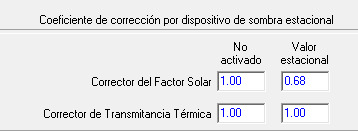
- RA,tr, Capialzado (dBA): Indica el valor del índice de reducción acústica ponderado A para ruido exterior dominante de automóviles o aeronaves del capialzado. Esta magnitud influirá en la justificación del aislamiento acústico (necesario TK-HR) por la opción general.
Pestaña Geometría
Encontraremos información acerca del hueco seleccionado en este momento, como: Área, Altura, Anchura y Elevación con respecto al nivel de planta. En el caso de seleccionar una puerta, los parámetros serán los mismos, sólo que la Elevación vertical "h" tendrá un valor nulo. Estos valores, excepto el área, pueden ser modificados para variar la geometría de la ventana o la puerta de forma manual.

Pestaña Factor de sombra
Desde este cuadro de diálogo se puede indicar el tipo de protección solar que llevará cada hueco del edificio.
El Código Técnico tiene en cuenta cuatro tipos de protecciones solares: retranqueos, voladizos, toldos y lamas. TeKton3D permite indicar si se deben tener en cuenta estos dispositivos y en su caso introducir los parámetros que definen sus dimensiones.
El cuadro de diálogo de Factores de sombra tiene los siguientes campos:
-
Retranqueo: Inicialmente no existe retranqueo (valor 0,0 m) y la ventana o puerta se sitúa en la cara exterior de la fachada. Si se activa esta opción habrá que indicar qué distancia se desplaza el marco del hueco hacia el interior del hueco.
-
Voladizo longitud (m): El voladizo se trata como una superficie horizontal de igual anchura que el hueco y situada por encima del dintel. Como parámetros se puede indicar la longitud o distancia que sobresale y la altura sobre la parte superior del hueco.
-
Dispositivo de sombra: Existen estos tipos diferentes de dispositivos de sombra: Lamas horizontales y lamas verticales; según establece el Código Técnico. En estos casos es necesario introducir un Ángulo:
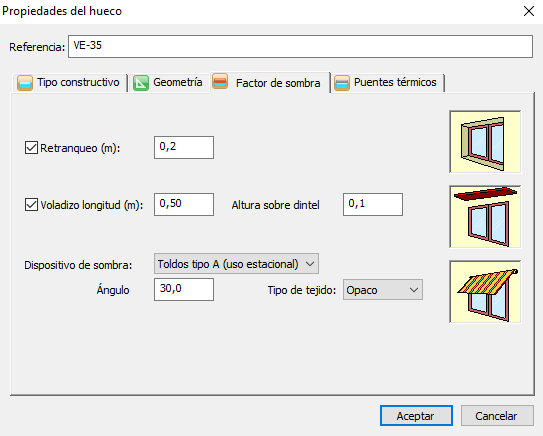
En el caso de la protección solar mediante lamas horizontales o verticales no es necesario conocer las dimensiones de las lamas, sólo hay que tener presente que el método de cálculo del factor solar es válido para relaciones entre la separación de lamas y su anchura igual o inferior a uno.
![]() Junto con el nuevo CTE-2019 está disponible el DA DB-HE/1. En el punto 2.2
de este documento se hace referencia a la forma de tratar los elementos de
sombra para la aplicación del CTE_2020.
Junto con el nuevo CTE-2019 está disponible el DA DB-HE/1. En el punto 2.2
de este documento se hace referencia a la forma de tratar los elementos de
sombra para la aplicación del CTE_2020.
Por lo que se modifican los elementos de sombra estacionales, para la aplicación de esta modificación en la nueva versión e tekton3D se han quitado los elementos de sombra estacionales, Toldos, de la pestaña Factor de sombra, en el apartado dispositivos de sombra. El resto de elementos de sombra “fijos” permanecen igual.
La gestión de los elementos de sombra estacional se hace desde el botón, Factor sombreado estacional (pestaña, Tipo constructivo, de las propiedades del Hueco).
Una vez definida la protección solar y validado el cuadro de diálogo de propiedades del hueco, la representación gráfica de la ventana en el modelo Sólido muestra un dibujo del tipo de dispositivo elegido, tal como se aprecia en la siguiente figura:
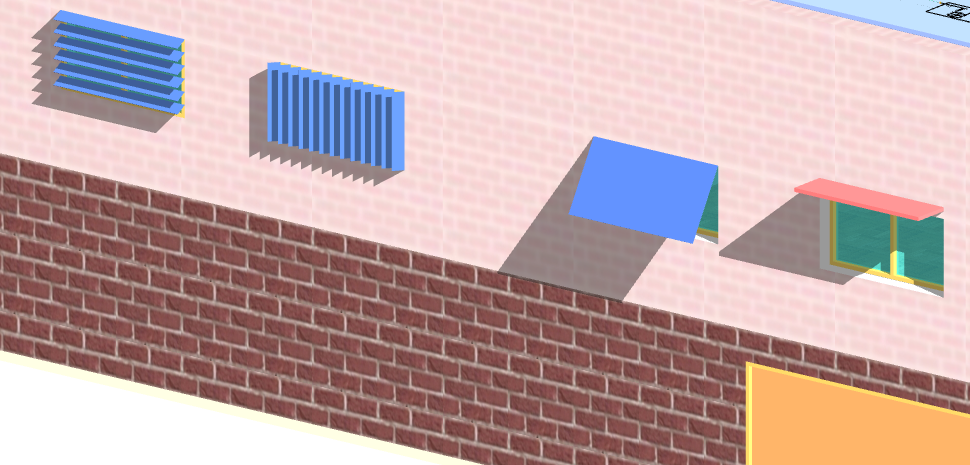
![]() Para archivos de edificios generados con las
versiones 1.0.0.8 y 1.0.1.8 el bloque Hueco/Ventana no tiene esta propiedad
de representación gráfica, aunque sí se calculan y aplican de modo correcto
los factores de sombra.
Para archivos de edificios generados con las
versiones 1.0.0.8 y 1.0.1.8 el bloque Hueco/Ventana no tiene esta propiedad
de representación gráfica, aunque sí se calculan y aplican de modo correcto
los factores de sombra.
Existe la posibilidad de definir en la base de datos elementos constructivos de tipo hueco que lleven incorporados un sistema de protección solar (no se recomienda, ya que se puede gestionar con las propieades del Hueco). Cuando se selecciona un elemento de este tipo, se importan los datos relativos a la protección solar y se almacenan en el cuadro de Factor solar descrito anteriormente.
Pestaña Puentes térmicos
En esta carpeta se pueden introducir los parámetros para el cálculo de los puentes térmicos en huecos, es decir, el contorno de huecos y las cajas de persianas.
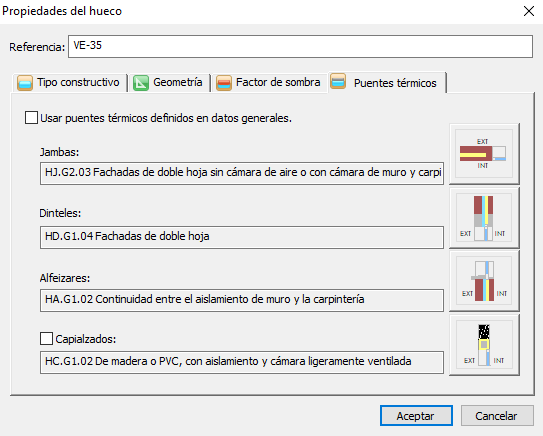
![]() En la parte superior de los huecos se pueden dar dos tipos de puentes
térmicos: dintel o capialzado (persiana enrollable). Por
defecto las ventanas llevarán un dintel. En el
caso de la existencia de un capialzado, marque el check del correspondiente
puente térmico (al final de la pestaña de Puentes térmicos.
En la parte superior de los huecos se pueden dar dos tipos de puentes
térmicos: dintel o capialzado (persiana enrollable). Por
defecto las ventanas llevarán un dintel. En el
caso de la existencia de un capialzado, marque el check del correspondiente
puente térmico (al final de la pestaña de Puentes térmicos.
El cuadro de diálogo permite definir la solución constructiva utilizada en los puentes térmicos que genera el hueco. Si se activa la casilla, Usar puentes térmicos definidos en datos generales, se tomarán las soluciones definidas en los "Datos/Generales" del edificio.
Cuando se pulsa el botón que contiene el dibujo de cada solución aparece el cuadro de diálogo "Catálogo de puentes térmicos", que permite seleccionar la solución constructiva que mejor se adapte al puente térmico real. Esta librería y los métodos de cálculo se han extraído del documento de apoyo "DB DA-HE/3 Puentes térmicos".
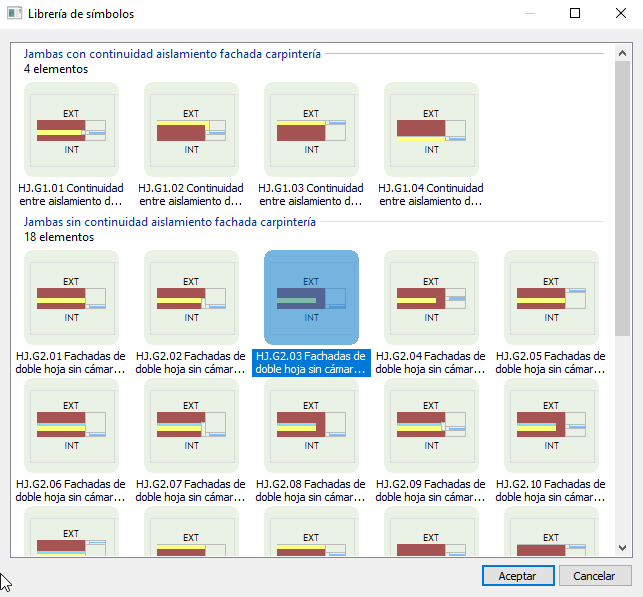
Copyright © iMventa Ingenieros. Todos los derechos reservados.